10 útiles trucos para prolongar la duración de la batería de tu iPhone y iPad
¿Sientes que la batería de tu iPhone ya no te dura igual? Aquí exploramos 10 trucos para ayudarte a ahorrar y exprimir el uso de tu dispositivo.

Las nuevas actualizaciones de iOS vienen plagadas de novedades, cada cierto tiempo en intermedio también se lanzan características importantes. En cada lapso de tiempo sea corto o largo se puede percibir que la batería de nuestro dispositivo no es la misma. Con iOS 16 no pasó desapercibido, muchos usuarios esperaron a la actualización dentro de una etapa más consolidada, hasta el momento iOS 16.3. Esto nos hace pensar que la duración de batería puede controlarse con el uso aunque sí requiere de ciertos ajustes. Aquí veremos algunos trucos que puedes aplicar para sacarle un poco más de batería a tu iPhone o iPad.
Trucos útiles que ayudarán a conservar un poco más la batería de tu iPhone
Como hablábamos de las actualizaciones de iOS, con las novedades que Apple implementa en ocasiones se atribuye a estos el cambio brusco de la duración de batería. Las apps también tienen que acostumbrarse a un nuevo sistema y la solución a posibles errores que produzcan fugas de batería.
Los trucos van en función de lo que utilizas en el día a día o de cómo utilizas tu dispositivo. No se deshabilitan características clave en el uso del iPhone pero sí es necesario equilibrar la batería con el apagado o encendido de ciertas funciones.
Elimina widgets en tu pantalla de bloqueo
Esta es de las funciones nuevas que Apple implementó con iOS 16. Los widgets ya estaban presentes de alguna manera dentro del sistema pero creyeron factible mostrar información útil mientras permanece en modo bloqueo. Por ejemplo, si tenemos activado el widget del clima requerirá actualización en segundo plano y por lo tanto estará consumiendo batería para mantener actualizada dicha información.

En iOS 16 los widgets de pantalla te brindan información valiosa pero el consumo de batería es mayor
Puedes crear pantallas de bloqueo en las que no incluyas widgets. Además, es importante controlar y tener alguna apropiada con widgets pero tendrás que cambiarla cuando necesites ahorrar batería. Aquí puedes ver cómo manipular la pantalla de bloqueo en iOS 16.
Retroalimentación del teclado háptico
Una novedad de iOS 16 es una función de retroalimentación háptica al momento de utilizar el teclado. Se siente una vibración al tocar cada una de las teclas pero en este caso llega a consumir batería. Los usuarios que dependan de un uso de teclado constante podrían perder batería por esta función. Para deshabilitarla sigue estos pasos:
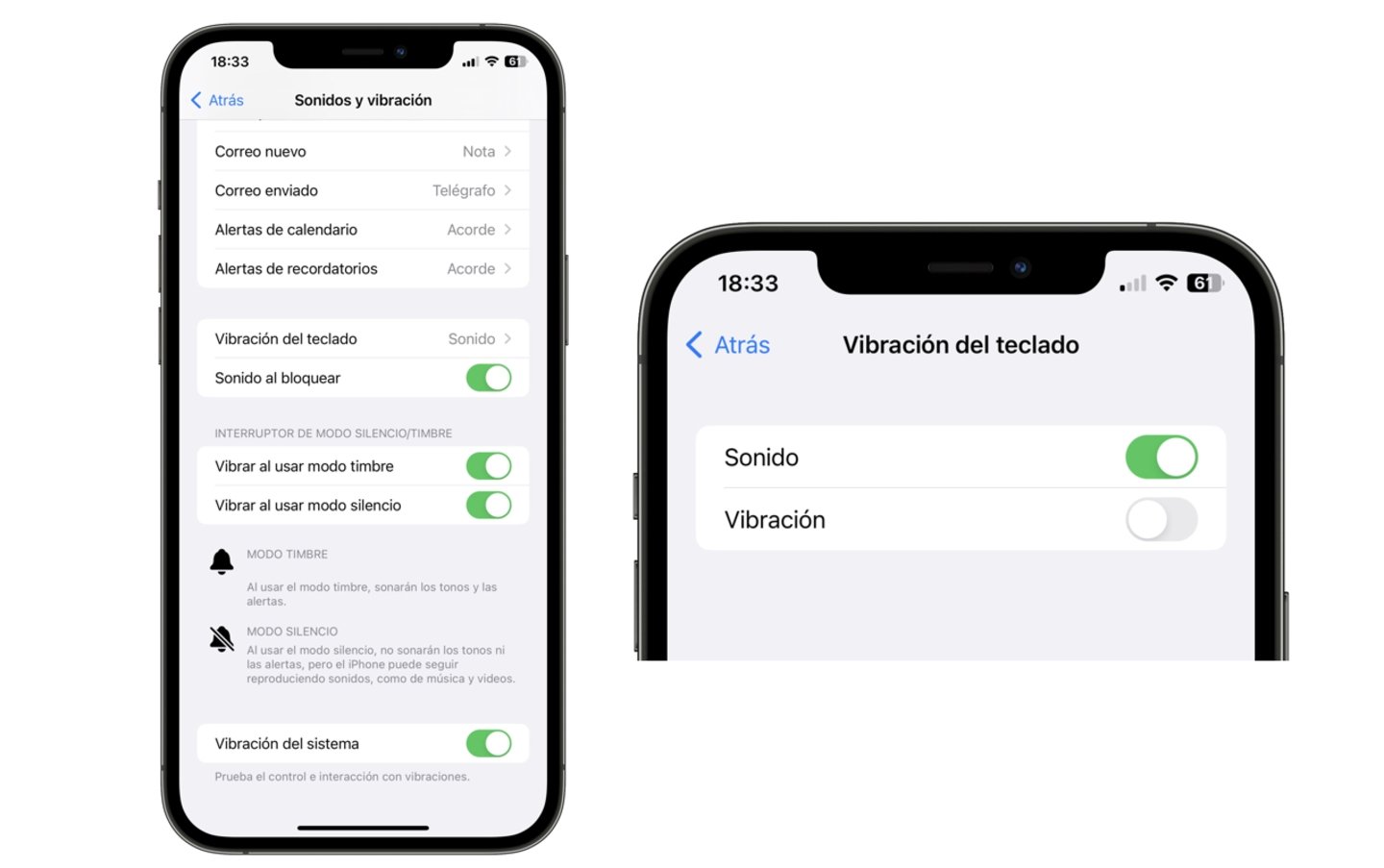
La vibración del teclado háptico consume batería, desactivarlo es buena opción para ahorrar
- Abre la app Configuración
- Sonidos y vibración
- Retroalimentación del teclado
- Desactiva la opción de vibración
Para los que tienen el iPhone 14 Pro, desactiva la pantalla siempre encendida
En reiteradas ocasiones ha sido objeto de polémica la pantalla siempre encendida de Apple. Tanto fue así que tuvieron que lanzar una actualización para permitir una mayor modificación de esta función. Se demostró que podría consumir hasta un 20% de batería en un lapso de 24 horas.
La pantalla siempre encendida muestra la hora, el fondo de pantalla, widgets y en caso de tener actividades en vivo. A pesar de que la pantalla del iPhone 14 Pro tiene una frecuencia de 1 Hz para conservar la batería cuando no se está utilizando, esta función produce un consumo más rápido. Desactiva lo siguiente:
- Abre la Configuración de tu iPhone
- Pantalla y brillo
- Desactiva Siempre activado
Seguimos hablando de la pantalla, ahora de los fondos animados
En iOS 16 tenemos variedad de fondos pero algunos son animados. Si eliges alguno de estos contribuirás a un mayor consumo de batería. Algunos ejemplos son el fondo de pantalla del clima o el de fotos aleatorias. Estos movimientos a lo largo del día producirán un consumo de batería que tal vez no quisieras si es que no utilizas el iPhone minuto a minuto.
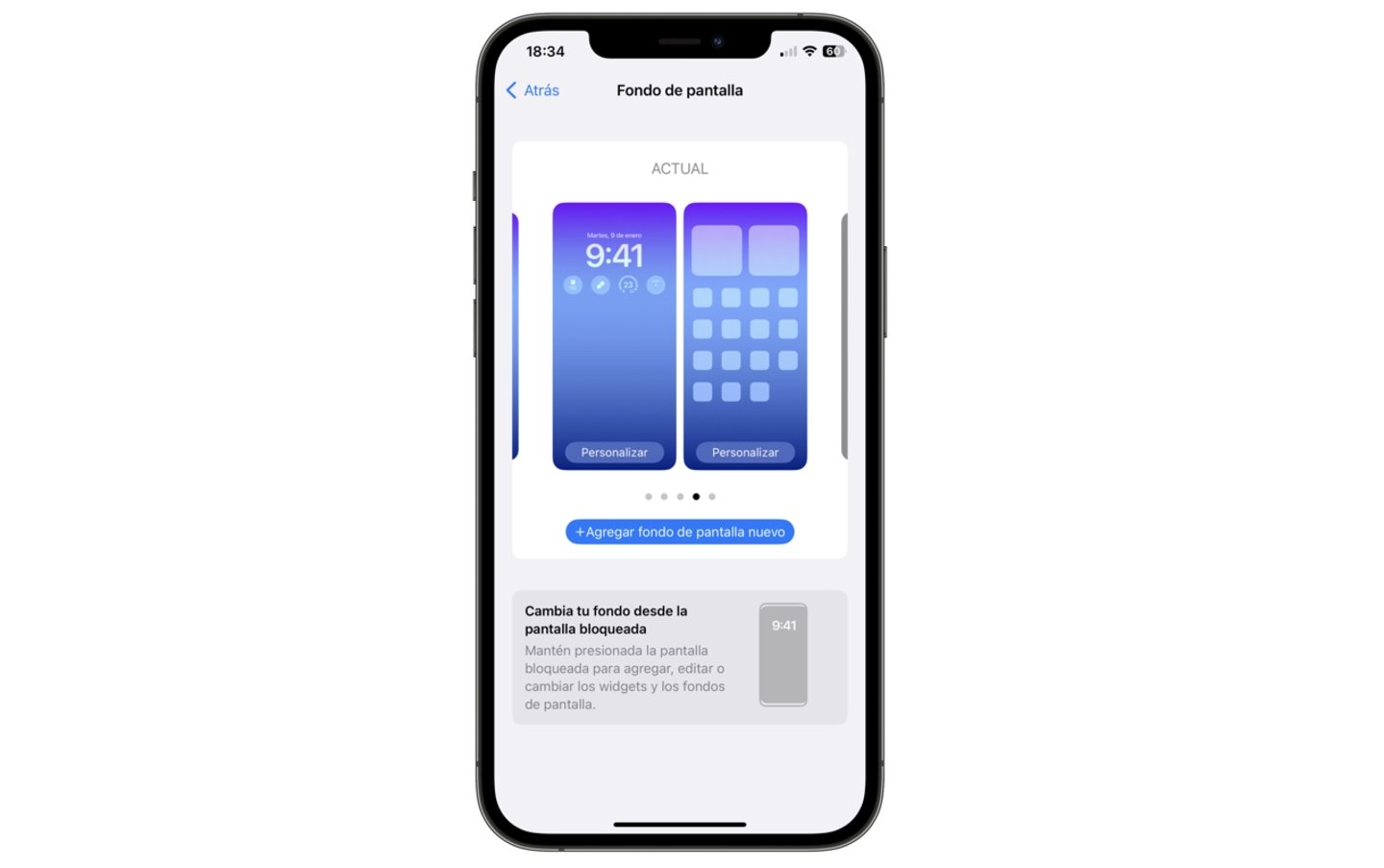
Un fondo de pantalla fijo y con colores oscuros es buen tip para ahorrar batería
La mejor idea para ahorrar batería mediante fondos de pantalla es el uso de colores oscuros o tonalidades negras. La pantalla OLED del iPhone desactivará los pixeles al encontrar partes oscuras o negras.
Utiliza Enfoque para reducir la cantidad de notificaciones del día
Apple implementó modos de enfoque para que los usuarios pudieran adaptarlo a su día a día. Si estás en el trabajo podrías personalizarlo únicamente para que te lleguen notificaciones relacionadas. De igual manera, al estar en día libre puedes evitar las notificaciones de trabajo. Lo mismo pasa al estar manejando un auto, al dormir, para hacer ejercicio o cualquier otro tipo de escenario.
Al finalizar este modo recibirás las notificaciones normales pero en una sola alerta en vez de un desplegado mayor. Si desactivas algunas de las notificaciones que no te interesan puedes ayudar a administrar el uso de batería, utilizando Enfoque es aún mejor.
La ubicación, una función que desde tiempos pasados consume batería
Tenemos tantas apps en nuestro dispositivo que la primera vez que abrimos inconscientemente le dimos acceso a nuestra ubicación durante todo el tiempo al ejecutarla. ¿Quieres revisar cuáles están permitidas todo el tiempo?
- Abre la Configuración de tu iPhone
- Elige Privacidad
- Servicios de ubicación
- Podrás ver el listado y editar cada configuración tocando en el nombre de cada app
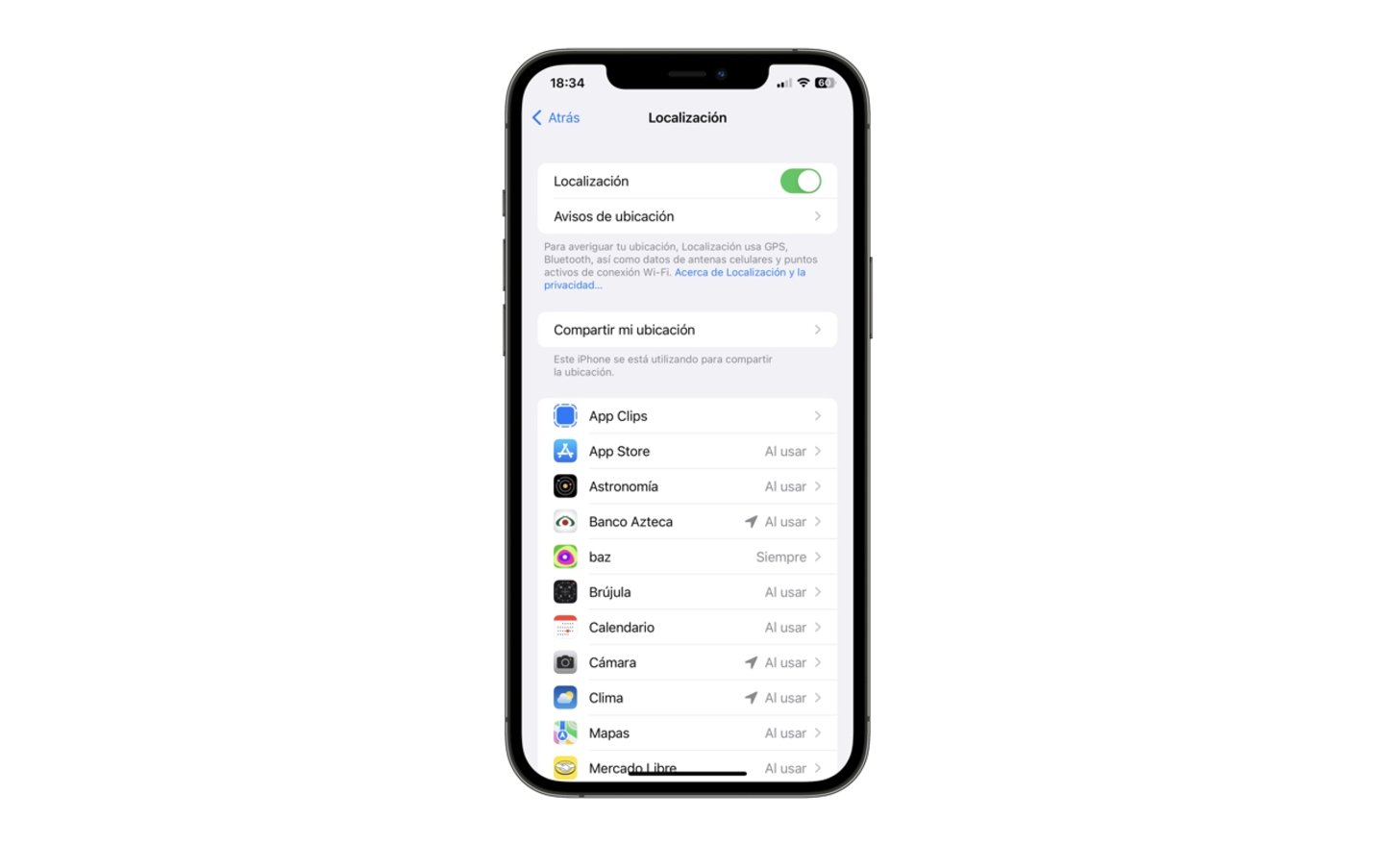
La ubicación es una característica que consume batería de manera excesiva o controlada sabiendo configurarla
Puedes elegir que pregunte la próxima ocasión que abras la app o Nunca. Lo más aconsejable sería elegir Nunca para esas apps en las que sabes que no vas a utilizar la ubicación frecuentemente. Por lo regular iOS nos da la opción de manipular la configuración cuando la ubicación no está activada al momento de que una app lo solicite.
Lo mismo ocurre con el uso del Bluetooth
Si tienes AirPods o si conectas tu iPhone al coche o a algún otro accesorio que necesite estar conectado al Bluetooth, es buen momento para ver que apps han solicitado el uso de dicha función.
- Abre la app Configuración
- Elige Privacidad
- Bluetooth
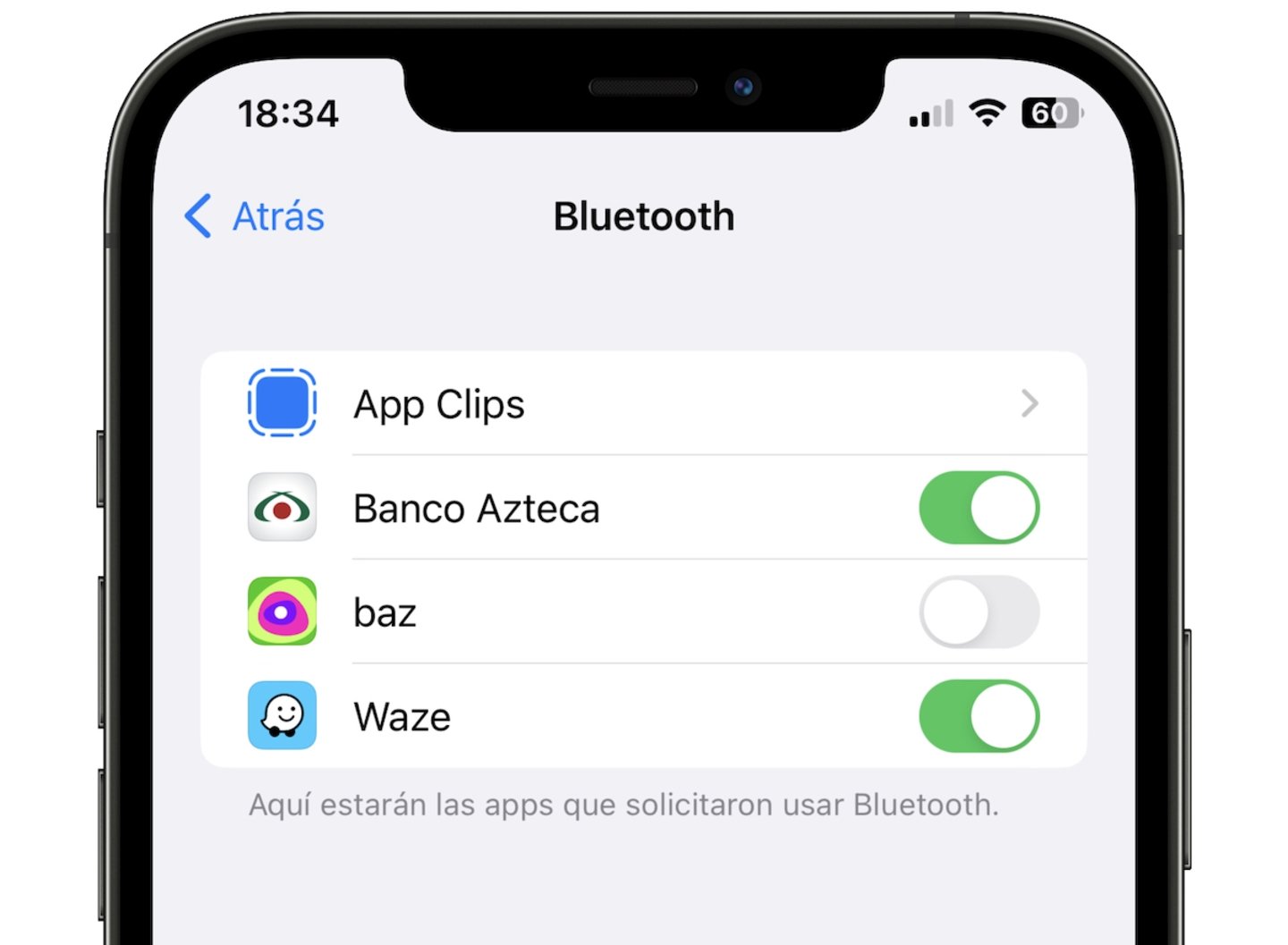
Uso de Bluetooth en apps
Pueden existir apps de streaming que hayan solicitado acceso, entre otras. Puedes remover el acceso de inmediato al tocar en el interruptor verde por cada app.
La vieja confiable, el modo de bajo consumo
Desde hace muchas versiones de iOS, el modo de bajo consumo nos ha salvado de varias ocasiones o situaciones en las que no tenemos el cargador cerca o una fuente de corriente.
Al activar el modo de bajo consumo, en automático se reduce la actividad en segundo plano, la pantalla se apaga más rápido al estar inactiva, también la frecuencia de la actualización de la pantalla y reduce los efectos visuales.
Utiliza Wi-Fi cada vez que sea posible
Por si no lo sabías, el uso de la red celular consume más batería que al estar conectado bajo una red Wi-Fi. Si estás en casa o en el trabajo activa el Wi-Fi para evitar el uso de datos móviles y contribuirás a un mejor consumo de batería.
Lo mismo ocurre al no tener señal en ciertos sitios, el iPhone seguirá persistiendo en la búsqueda de una antena con cobertura. Para evitar este escaneo innecesario recuerda activar el modo avión. Si requieres de Bluetooth, no importa, también puedes activarlo mientras utilizas el Bluetooth con tus AirPods u otro accesorio. Otra opción es desactivar los datos mientras no requieres de su uso.
Quita las apps que te agotan la batería (y no utilizas frecuentemente)
¿Qué apps te consumen excesivamente la batería? Puedes revisarlo en el apartado de Batería ubicado en la app de Configuración. Encontrarás los gráficos que muestran el nivel y desempeño de la batería durante 24 horas o el histórico de 10 días.
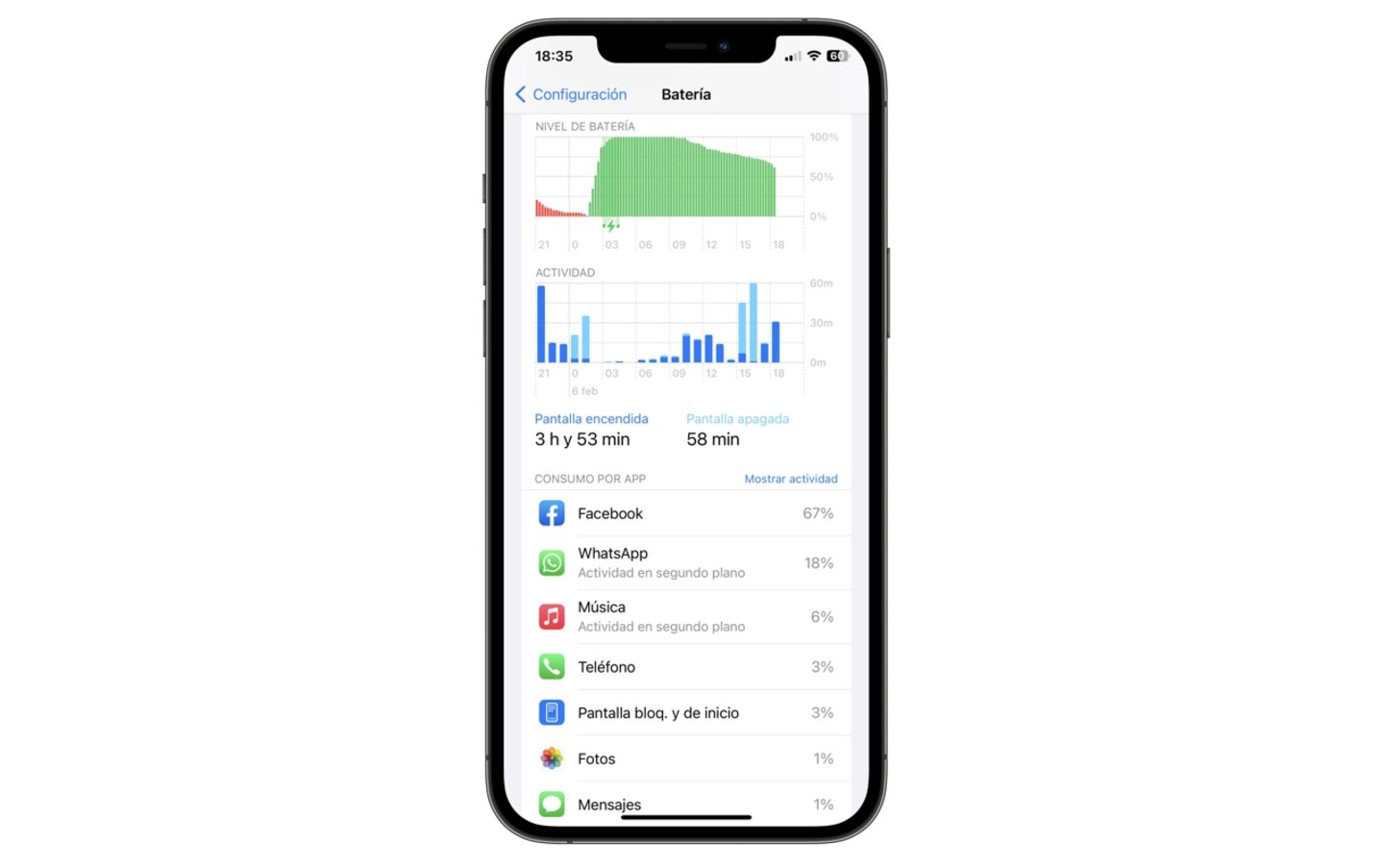
En la sección Batería de Configuración puedes consultar qué apps están consumiendo batería
Si detectas una app que no utilizas o que sabes que está consumiendo batería sin que represente una necesidad en tu pantalla de inicio puedes eliminarla. También te servirá para medir cómo se comporta, si requiere que remuevas los permisos de ubicación o de actualización en segundo plano.
Deseamos que estos trucos sean útiles para mejorar la batería del iPhone y tu experiencia para tener unos minutos u horas extras en tu día a día. Desactivar algunas funciones pueden marcar la diferencia.
Puedes seguir a iPadizate en Facebook, WhatsApp, Twitter (X) o consultar nuestro canal de Telegram para estar al día con las últimas noticias de tecnología.